
Besitzer von Android-Geräten haben dies nichtDie Möglichkeit, eine Verbindung zu einem WLAN-Netzwerk herzustellen, stellt sich oft die Frage, wie Sie Anwendungen von einem Computer mit Internetzugang auf Android installieren. Das geht ganz einfach. Betrachten Sie einige grundlegende Optionen.
Natürlich der einfachste Weg zur InstallationEine Lieblingsanwendung oder ein Spiel auf Ihrem mobilen Gerät ist ein direkter Zugriff vom Gadget auf den Google Play-Dienst oder die Online-Ressource mit dem Programm, sofern es sich nicht im offiziellen Geschäft befindet. Es gibt jedoch Situationen, in denen es zu Hause kein drahtloses Netzwerk gibt. In diesem Fall können Sie nur einen Computer mit einer direkten Verbindung verwenden.

Hier entsteht das Problem:So installieren Sie Anwendungen von einem Computer auf Android (Google Play ist nicht verfügbar, da keine Verbindung zu einem mobilen Gerät besteht) Es gibt einen Ausweg. Wählen Sie als einfachste Methode zum Installieren von Anwendungen Folgendes aus:
Die erste und einfachste Methode istVerwenden Sie den am häufigsten verwendeten Internetbrowser. Wir gehen davon aus, dass das mobile Gerät bereits verbunden ist. Wenn keine USB-Verbindung besteht, kann diese in den folgenden Schritten angeschlossen werden.
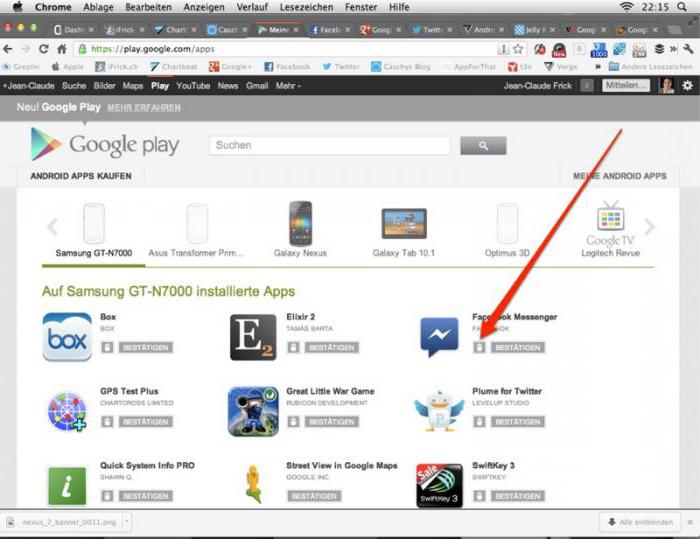
Also geben wir zuerst im Browser den Offiziellen einGoogle Play-Serviceseite. Es sieht genauso aus wie auf einem Smartphone, nur dass die Größe größer ist. Zuerst müssen Sie sich anmelden, indem Sie Ihre registrierte Google Mail-E-Mail-Adresse (Login) und Ihr Kennwort in die entsprechenden Felder eingeben. Als nächstes finden Sie die gewünschte Anwendung oder das gewünschte Spiel. Dazu können Sie das Suchfeld verwenden oder ein Programm nach Beliebtheit, Kategorie, Installationstyp (bezahlt, kostenlos) usw. auswählen.
Danach sollten Sie das Gerät an anschließenComputer und authentifizieren Sie sich direkt, wenn das Konto nicht standardmäßig aktiviert ist. Bei der Synchronisierung auf dem Computer und dem Mobilgerät wird die Kompatibilität der heruntergeladenen Software mit dem Android-Gerät automatisch ermittelt.
Jetzt muss nur noch die Starttaste gedrückt werden.Installation. Danach bietet der Dienst an, das Gerät auszuwählen, auf dem die ausgewählte Anwendung installiert werden soll. Es können mehrere davon auf der Liste stehen. Möglicherweise hat der Benutzer ein Tablet und ein Smartphone. Alle Geräte, mit denen das Konto zuvor verknüpft war, werden grau markiert. Wählen Sie das angeschlossene Gerät aus, klicken Sie auf die Schaltfläche Installieren und warten Sie, bis der Vorgang abgeschlossen ist.
Betrachten Sie nun die InstallationAndroid-Anwendungen von einem Computer, die von Internetressourcen von Drittanbietern heruntergeladen wurden. Hier müssen Sie jedoch einige vorbereitende Schritte durchführen.

Zuerst müssen Sie auf dem Gerät die Einstellungen und aufrufenWählen Sie einen Sicherheitsabschnitt aus. Es sollte ein Häkchen vor der Installationsberechtigung aus unbekannten Quellen setzen. Andernfalls lässt das System die Installation des Programms aus der APK-Standarddatei nicht zu. Laden Sie die Datei auf Ihren Computer herunter. Kopieren Sie es anschließend auf ein mobiles Wechseldatenträgergerät (SD-Karte). Die weitere Installation erfolgt direkt vom Gerät aus. Dies gilt für Fälle, in denen sich im Computersystem kein einziges Programm zur Steuerung eines Smartphones oder Tablets befindet.
Теперь посмотрим, как устанавливать приложения на Android von einem Computer zu HTC-Geräten oder Geräten anderer Hersteller (es gibt keinen Unterschied), für die es zwingend erforderlich ist, einen Cache-Ordner auf dem mobilen Gadget zu erstellen und den erforderlichen Inhalt zu kopieren (normalerweise werden das Installationsprogramm und der Cache beim Herunterladen separat heruntergeladen). Das Installationsprinzip ist das gleiche wie im vorherigen Fall. Die Installations-APK-Datei wird auf das Gerät kopiert und die Hauptprogrammdateien werden installiert.
Danach mit einem Dateimanager,Wenn Sie den gleichen Standard-Windows-Explorer oder das entsprechende Programm auf einem mobilen Gerät verwenden, müssen Sie im Datenverzeichnis des Android-Verzeichnisses einen Obb-Ordner erstellen. Obwohl die Cache-Daten normalerweise aus dem Internet heruntergeladen werden, befindet sich das Archiv nach dem Entpacken in diesem Ordner. Es muss nur noch an die richtige Stelle kopiert werden. Wenn der obb-Ordner auf dem Gerät bereits vorhanden ist, wird nur der Inhalt des ursprünglich heruntergeladenen Verzeichnisses in den Ordner kopiert.

Примечание: не путайте каталог sdcard с SD-картой!Im Android-System ist die SD-Karte ein internes Laufwerk. Der vollständige Pfad zum Cache-Ordner lautet sdcard / Android / data / obb /. Manchmal kann es eine SD-Karte / Android / OBB / oder andere Variationen sein. Ein markantes Beispiel ist die Installation der mobilen Version des beliebten Musiksequenzers FL Studio. Zusätzlich zum Kopieren des Caches muss jedoch noch hart gearbeitet werden, da Sie einen Werkzeugordner erstellen müssen. Für die meisten Programme sind solche Aktionen jedoch nicht erforderlich.
Schließlich eine der universellen Lösungen für das ProblemBei der Installation von Anwendungen auf Android von einem Computer aus werden spezielle Programme zur Verwaltung mobiler Geräte verwendet. Welcher ausgewählt wird, ist nicht so wichtig. Das allgemeine Prinzip der Installation besteht darin, dass eine Verbindung zwischen dem Computer und dem mobilen Gerät (USB-Kabel, Bluetooth oder Wi-Fi) hergestellt werden muss. Betrachten Sie die einfachste Version der Installation von Anwendungen auf Android von einem Computer über eine USB-Verbindung mit Anwendungen wie Mobogenie oder hoch spezialisierten Programmen wie Sony PC Companion und ähnlichem.

Es gibt verschiedene Handlungsoptionen.Sie können beispielsweise eine Installation aus einer auf einem Computer gespeicherten Datei angeben, wie dies bei Sony PC Companion der Fall ist. Und Sie können die Anwendung direkt aus dem Programm (Mobogenie) in einem speziellen Bereich auswählen. Oder verwenden Sie es sogar, um zum Google Play-Service zu gelangen. Die Installation unterscheidet sich praktisch nicht von den oben genannten Methoden, die in diesem Fall einfach zu einer kombiniert werden.

Aber der Vorteil von Anwendungen wie Mobogenieliegt in der Tatsache, dass sie die Arbeit von Android im Windows oder einem anderen Betriebssystem nachahmen können. Mit anderen Worten, ein auf einem Mobilgerät installiertes Spiel oder Programm kann über die Verwaltungsanwendung direkt auf einem Computer oder Laptop gestartet werden.
Wie Sie oben sehen können, ist das ProblemWie man Anwendungen auf Android von einem Computer aus installiert, ist ganz einfach gelöst. Was ist bevorzugt? Die Installation über einen Browser des offiziellen Dienstes scheint am einfachsten zu sein, hier ist jedoch eine Autorisierung erforderlich. Das Kopieren der Installationsdatei auf das Gerät sieht in dieser Hinsicht attraktiver aus, erfordert jedoch die Einstellung von Berechtigungen und eine vorläufige Überprüfung der Verteilung auf Viren. Die Verwendung von Steuerungsprogrammen wird auch für viele von Interesse sein, sie müssen jedoch auf einem PC installiert werden. Die Frage der Präferenzen und die Wahl der Installationsart bleibt daher für den Benutzer.


























